文章詳情頁
共享打印機拒絕訪問怎么辦?Win10打印機無法共享的解決辦法
瀏覽:23日期:2022-10-24 15:23:12
大家在辦公的時候,一般都會使用打印機共享功能,這樣大家打印文件就方便多了。然而一位用戶在Win10系統下共享打印機時,系統提示:共享打印機拒絕訪問。該用戶查看之后發現用戶和組沒有everyone,所以才導致共享打印機拒絕訪問,那么,碰到這種情況該如何解決呢?
Win10打印機無法共享的解決辦法:
1、按下“Win+x”組合鍵或在開始菜單單擊右鍵,在打開的菜單中點擊“控制面板”;
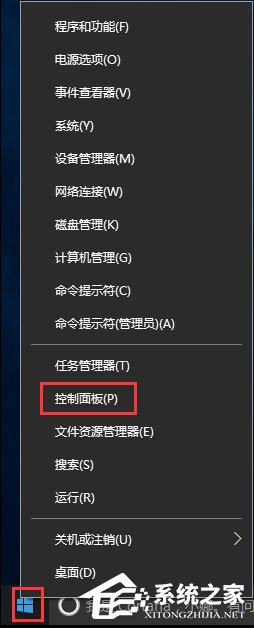
2、將查看方式修改為“大圖標”,點擊“設備和打印機”;
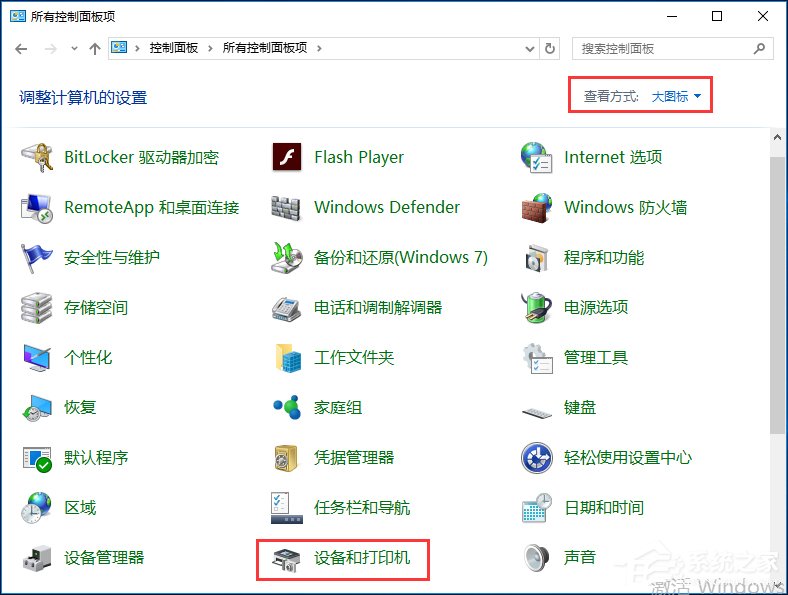
3、在共享的打印機上單擊右鍵,選擇【屬性】;
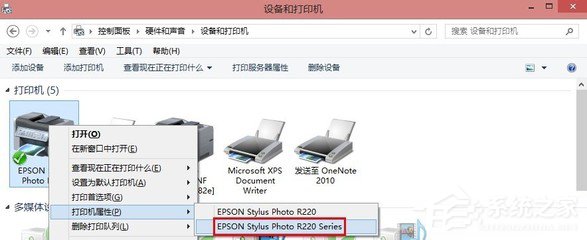
4、切換到【共享】選項卡,在共享名字中輸入正確的共享名;
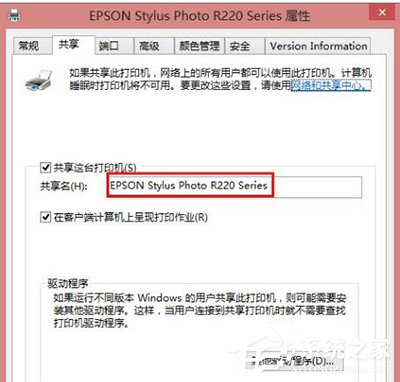
5、在打印機屬性界面點擊【安全】選項卡,點擊“高級”;
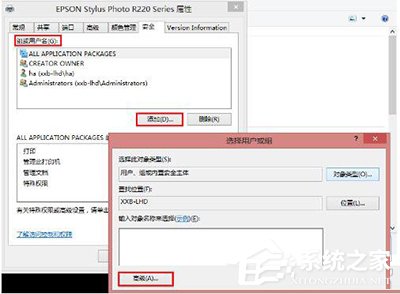
6、點擊【立即查找】,在搜索結果框中雙擊點擊“Everyone”;
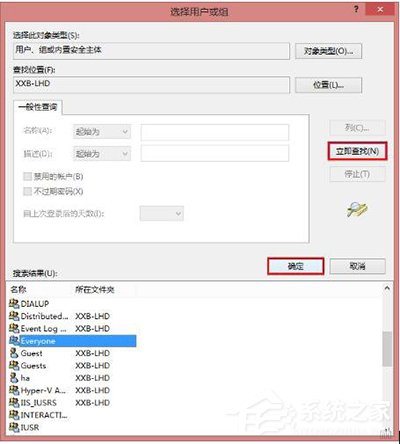
7、在【選擇用戶和組】框中點擊確定;
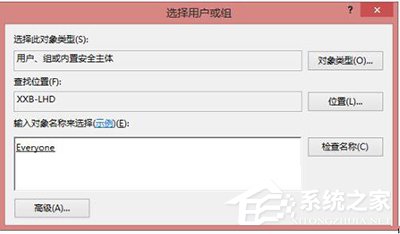
8、回到了打印機屬性界面【安全】選卡中,在【組和用戶名】下面選中“Everyone”,在下面權限框中將所有的選項都勾選“允許”,點擊應用并確定,重啟計算機即可。
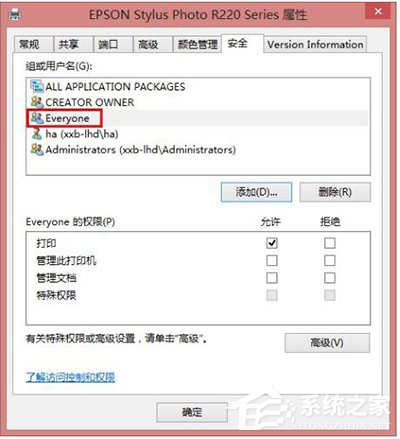
以上就是Win10系統下共享打印機拒絕訪問的解決辦法,如果你也碰到此提示,可以按照以上方法來解決。
相關文章:
1. 深度操作系統Deepin20.2.1發布(附下載和更新日志)2. FreeBSD下如何使GraphicsMagick支持中文字體?3. 深度操作系統20.5發布 deepin 20.5更新內容匯總4. FreeBSD安裝之自動分區方法5. deepin文件有個鎖頭怎么刪除? deepin刪除帶鎖頭文件的技巧6. 開源操作系統Unix :SunOS 4.1.1上手體驗7. Win10文件歷史記錄已關閉怎么辦?Win10文件歷史記錄已關閉的解決方法8. deepin linux怎么切換到root權限? Deepin切換root用戶的技巧9. Win11系統xbox錄制不了怎么辦?Win11xbox錄制不了的解決方法10. 讓FreeBSD更安全(FreeBSD安全設置)
排行榜

 網公網安備
網公網安備